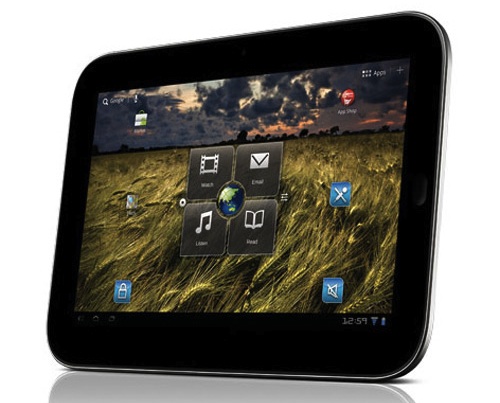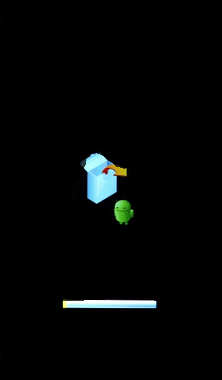Aunque no existe un método exclusivo para rootear Android en el Lenovo S720, varios usuarios han descubierto que la aplicación llamada Framaroot, pensada en primera instancia para los teléfonos Motorola, sirve para este dispositivo.
 Este método para rootear Android y asi activar los permisos de superusuario en tu Lenovo S720 no modificará tus datos personales de ninguna forma.
Este método para rootear Android y asi activar los permisos de superusuario en tu Lenovo S720 no modificará tus datos personales de ninguna forma.
Sin embargo, y como siempre lo recalcamos en cada tutorial para rootear Android, te recomendamos que realices un respaldo de tus archivos únicamente por seguridad.
Para hacerlo sin perder tiempo puedes usar G Cloud, herramienta que copia tu datos en la nube para restáuralos fácilmente.
Requisitos para rootear Android en el Lenovo S720
Para hacer más fácil el proceso en tu Lenovo S720, lo hemos dividido en dos secciones. Comenzamos con los requisitos previos a rootear Android y los pasos son los siguientes:
- En tu teléfono activa la opción de Depuración de USB desde Ajustes > Opciones de Seguridad
- También activa Fuentes desconocidas desde Ajustes > Seguridad
- Si no has instalado los controladores de tu teléfono puedes hacerlo descargándolas desde aquí
- Descarga el instalador de la aplicación de rooteo desde este enlace y transfiérela a cualquier carpeta de tu dispositivo
Si no has tenido ningún problema con estos pasos puedes pasar al apartado del proceso, si te has quedado atorado en algún paso resuelve tus dudas antes de continuar.
Rootear Android en el Lenovo S720
Vamos a encarar ahora el proceso de rootear Android en tu Lenovo S720:
- Con un navegador de archivos como File Expert busca el archivo de instalación que transferiste y ejecútalo dando los permisos necesarios
- Abre la aplicación y selecciona la opción que prefieras “Install Superuser” o “Install SuperSU”
- Si vez más de un exploit selecciona el primero y espera a que se lleve a cabo
- Si el proceso ha fallado selecciona el otro exploit, cuando el proceso termine tendrás el root terminado
Listo, ya has logrado rootear Android en el Lenovo S720 sin dificultades, sin embargo, si no lo has logrado puedes contactarnos en los comentarios o en la página de Facebook para ayudarte con el tutorial.